내 모니터는 HDCP를 지원할까?
2010.12.12 13:11
HDCP (High-bandwidth Digital Content Protection)라는 게 있습니다.
고대역 디지털 콘텐츠 보호 기술이라고 번역되는데요, 영상 재생 기기로부터 디스플레이 장치 등의 표시 기기에 디지털 신호를 송수신 하는 경로를 암호화해 콘텐츠가 부정하게 복사되는 것을 방지하는 저작권 보호 기술 중 하나라고 합니다.
원래의 목적은 저작권 보호와 관련이 없었다고 하는데 아무튼 현재 이 기술은 폭넓게 활용되고 있습니다.
PC와 관련하여 HDCP를 간단하게 이해해보면, 예를 들어 블루레이 콤보와 같은 ODD에 '아바타'라는 제목의 블루레이 타이틀(HD-DVD, BlueRay 등)을 삽입하였을 때 이 고화질의 영상물을 정상적으로 재생하여 내 모니터에서 감상할 수 있는가 하는 문제와 연관이 있다하겠습니다.
위 단계에서 블루레이 콤보 ODD는 당연히 HDCP를 지원할 것이고, 다음은 그래픽 카드가 HDCP를 지원해야하고, 다음은 이를 재생할 수 있는 프로그램(CyberLink PowerDVD, Arcsoft Total Media Theatre 등)이 있어야함과 동시에, 최종적으로 모니터라는 표시장치(Display)가 영상을 제대로 나타내 주기 위해서 역시 HDCP를 지원해야 고화질의 화려한 디지털 화면을 즐길 수 있는 것입니다.
그러나 모니터에서 HDCP를 지원하지 않더라도 D-sub와 같은 아날로그로 연결하거나 일부 소스장치의 경우 화질을 1/4로 다운그레이드하여 SD급으로 시청이 가능하기는 하다고 합니다. 물론 디지털 고화질의 풍부한 색상과 역동감은 포기하여야겠지요.
제 기억에 의하면 그래픽 카드의 경우 ATi는 HD2000시리즈부터, nVidia는 8000시리즈부터 HDCP를 지원했다고 주장(?)하고 있습니다. 그런데 이 당시 지원가능(HDCP-Ready : XXXX-Ready와 같은 용어는 조심하는게 좋습니다.)하였을 뿐 실제 HDCP 칩을 그래픽 카드에 장착하는 몫은 카드 제조사에게 달려 있었기 때문에 제조 벤더에 따라, 모델에 따라 지원이 되기도, 안되기도 하였다고 합니다.
최근에는 거의 모든 그래픽 카드에서 HDCP를 기본 지원하고 있어 아예 광고문구에 HDCP지원이란 말조차 빠져 있어요.
모니터는 어떨까요?
모니터 역시 최근에 HDCP지원은 당연한 것으로 받아들여지고 있습니다. 그래도 이 기술을 적용하려면 하드웨어적으로 칩을 장착하여야 하고 기기마다 라이센스 비용을 지불하여야하는 관계로 중소기업의 경우 부담스런 측면이 있는 것도 사실입니다. 따라서 모니터를 구입할 때에는 광고와 스펙을 잘 살펴봐야겠지요.
잠시 다나와의 광고 일부를 보겠습니다.
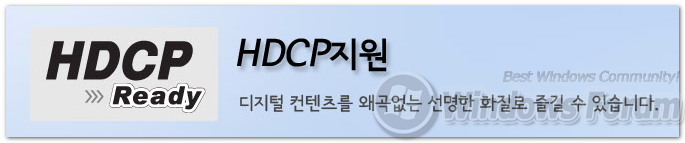
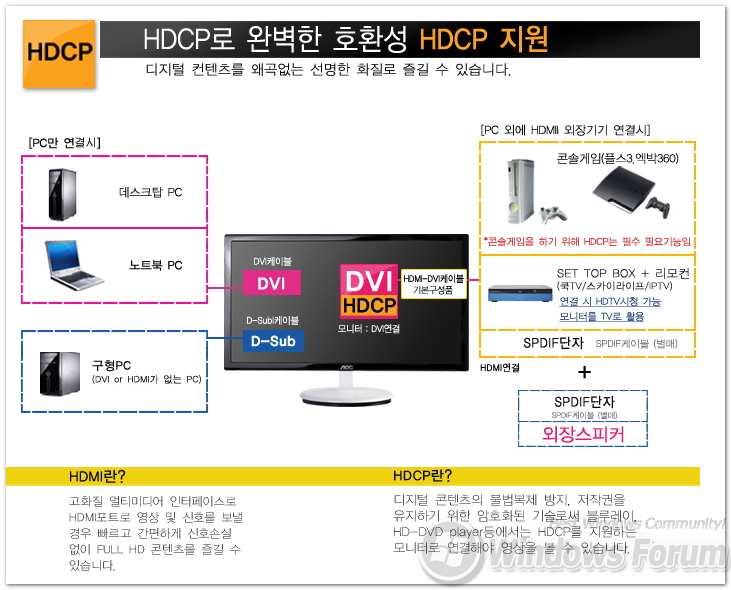
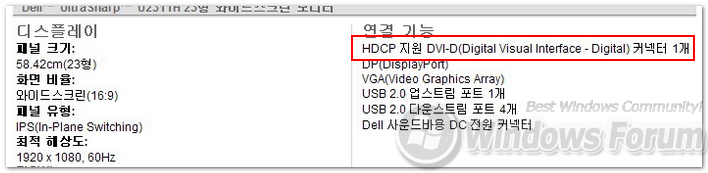

이런 식으로 HDCP 지원에 대한 문구/로고를 광고/스펙에 대부분 끼워 넣습니다. 위 스샷 2번째 광고에 HDCP에 대하여 간략히 요약이 되어 있네요. 보시다시피 플레이스테이션3나 X-Box에서 모니터에 연결할 때에는 HDCP가 필수라고 되어 있습니다.
대부분의 광고에서 HDCP로 "왜곡없는 선명한 화면을 볼 수 있습니다."라고 하는 것으로 보아 반대 의미에서 "HDCP가 없어도 왜곡된 저질의 화면을 볼 수는 있는" 모양입니다. ^^
(제가 굳이 이렇게 광고를 인용하고 있는 이유는 이게 다 믿을 수 없다는 말씀을 드리려고 그런 것입니다. 물론 위에 인용한 광고들은 해당사항이 없습니다.)
그런데 HDCP가 콘텐츠 보호기술이라 하여 영상소스에 Lock을 거는 무시무시한 놈이지만 창은 방패를 뚫는 법, Slysoft 사의 AnyDVD/DVD HD, DVDFab 사의 소프트웨어 제품군으로 간단하게 지역코드나 HDCP 등을 무력화시킬 수 있습니다. 이 주제에 관하여는 이글의 영역 밖이므로 논하지 않겠습니다. - 놀라운 점은 이 두 회사의 프로그램들이 전혀 불법이 아니며 유료로 판매되고 있다는 사실입니다.
약간 오래된 모니터나 그래픽 카드를 갖고 계신 분들은 과연 내 그래픽 카드와 내 모니터가 HDCP를 지원하고 있는가? 비록 (저처럼) 블루레이 콤보 ODD 하나 갖고 있지는 않을 지라도 궁금한 일이 아닐 수 없겠습니다.
우선 그래픽 카드나 모니터에 딸려온 설명서/박스/제품의 외부를 살펴보면 쉽게 알 수도 있지요. HDCP라고 딱 쓰여있을테니까요. (HDMI가 아닙니다.) 제조사에 전화를 걸어 볼 수도 있습니다. 블루레이 플레이어를 갖고 계신 분들은 더 간단합니다. 블루레이 타이틀 하나 넣어 플레이 시켜보면 끝이에요.
그런데 현재 상황이 위 방법을 사용할 여건이 도저히 안된다면?
nVidia 그래픽 카드 사용자 분들께서는 간단하게 nVidia 디스플레이 제어판에서도 확인해 보실 수 있습니다.

위와 같이 모니터에 X 표시가 뜨기 때문에 쉽게 알 수 있죠.
이쯤에서 한가지 더 짚어보겠습니다. 어떤 분들은 소스장치나 표시장치에 HDMI 포트가 달려있으면 당연히 HDCP가 지원되는 것이다라고 생각하고 계시는 것 같습니다. 물론 HDCP 지원 없는 HDMI는 의미가 없다할 지라도 사실 이 둘은 전혀 다른 개념이기 때문에 별개로 다루어야 합니다. 고선명 멀티미디어 인터페이스(High Definition Multimedia Interface, HDMI)는 영상/음성/제어 신호에 관한 규약이고 HDCP는 콘텐츠 보호기술이기 때문이 반드시 둘이 한 몸일 필요는 없거든요.
다시 말하면 내 모니터에 HDMI 포트가 있는 것과 HDCP 지원과는 다른 문제라는 것이지요. DVI 포트 또한 더 말할 나위 없을 것입니다.
이로부터 이끌어지는 또 하나의 문제.
내 모니터에 있는 DVI 포트와 HDMI 포트가 모두 HDCP를 지원하는가? 기왕에 HDCP를 지원하기로한 제품이라면 DVI든 HDMI든 어느쪽으로 연결해도 HDCP 지원되는 것이다.......라고 생각하시면 안됩니다. 역시 확인해봐야할 사항이에요.
자, 다시 본론으로 돌아가서 ATi 그래픽 카드 사용자 분들은 HDCP 지원여부를 확인하기 쉽지 않습니다.
약간의 편법이 있는데요, 다음의 프로그램을 다운받아 설치합니다.
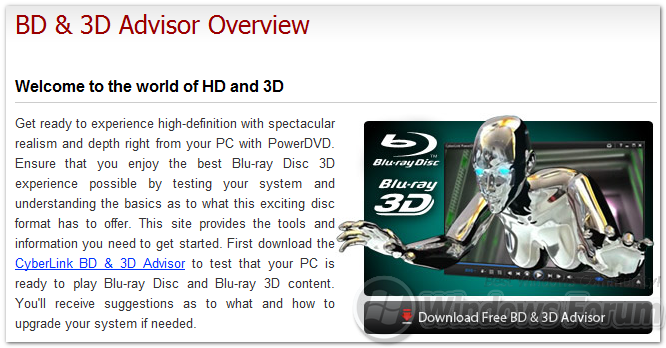
CyberLink BD & 3D Advisor 다운로드
이 프로그램은 내 시스템이 과연 Blu-Ray Disc나 Blu-Ray 3D를 재생할 준비가 되어 있는 가를 진단해주는 데 그 목적이 있습니다. 아울러 CyberLink 사의 광고효과도 노리는 것이지요.
실행하면 아래와 같습니다.
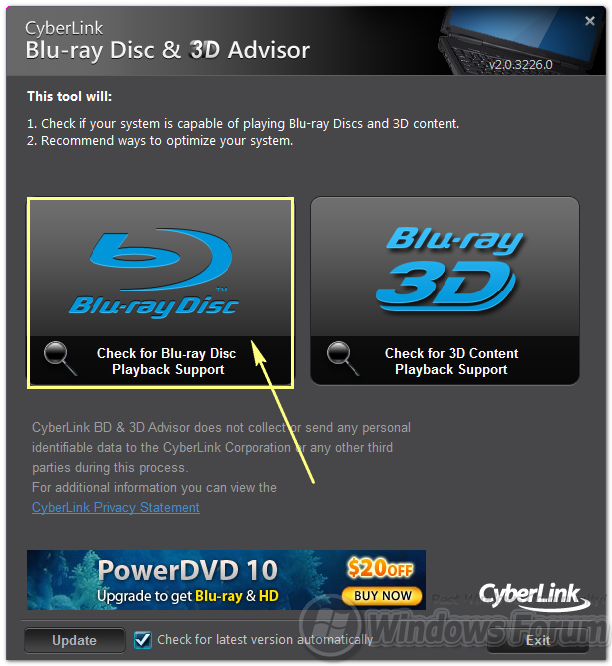
여기서 Blu-Ray Disc 버튼을 누릅니다.
(오른쪽의 Blu-Ray 3D 버튼의 의미는 아시리라 믿습니다. 한번 눌러 보시면 유익한 정보를 몇가지 얻을 수 있습니다.)
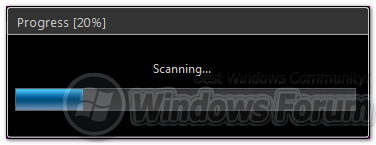
약간의 시간이 경과하면
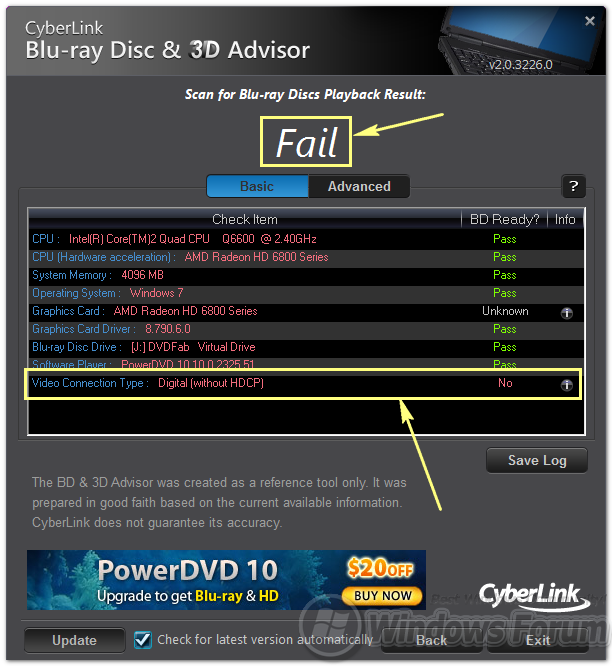
네... 상단에 Fail 이라고 커다랗게 나옵니다. 실패한 것입니다.
제 시스템에서는 블루레이 디스크를 플레이할 수 없다고 경고하고 있습니다. 그 이유는?
아이러니하게도 블루레이 ODD 같은 플레이어가 없어서가 아니라(DVDFab Virtual Drive가 이 진단 프로그램을 속여 넘겼습니다.) 모니터 때문이라네요.
맨 아래 줄 Video Connection Type : Digital [without HDCP] -> No 라고 선명히 찍혀있어요. 보시다시피 제 모니터가 디지털 모드에서 HDCP를 지원하지 않는 것입니다. 현재 그래픽 카드와 모니터가 DVI로 연결이 되어 있는 상황입니다.
그런데 제가 이 모니터를 구입할 때 분명히 DVI에서 HDCP 지원이라는 광고문구와 스펙이 있는 것을 봤었습니다.(지금도 다나와에 가보면 그 광고가 버젓이 있습니다.) 어? 사기 당한건가?
그러나 HDMI로 모니터를 연결하면? Pass 되고 Yes 가 나옵니다.
HDCP를 지원하기는 하지만 DVI에서는 안되고 HDMI에서만 지원이 된다... 이거였습니다. 결국 HDCP를 지원하니만큼 사기는 아니고 오직 광고와 스펙의 D/B를 잘못 기재했다는 문제로 정리되겠지요.
아니면 제 모니터의 DVI가 불량이겠습니다. 제조사에서 답변이 오는데로 결과에 따라 바로 A/S 날릴 준비를 하고 있는 중입니다.
한가한 일요일, 자신의 그래픽 카드와 모니터가 HDCP를 지원하는 지 확신이 없는 분들께서는 위와 같은 방법으로 확인해 보시는 것도 무익하지 않은 시간을 보내는 한 방편이 되지 않을까 생각합니다.
[추가 글]
Blu-Ray Disc를 이용하여 HDCP 지원 하드웨어의 든든한 보좌 가운데, 보고 싶은 영화를 보는 것이 가장 좋은 방법이겠지만 어떤 이유로든 가끔 - 하다못해 저 처럼 블루레이 콤보 ODD 조차 없는 사람들처럼 - 블루레이 타이틀로부터 폴더/파일을 추출하거나, 추출된 폴더/파일/ISO 이미지 만을 토런트를 통해 구하여 영상물을 감상해야하는 경우도 부득이하게 있는 법입니다.
결국 나의 시스템에 HDCP 미지원의 하드웨어가 하나라도 있다면 추출 파일을 감상하는 방법만이 방어막을 피해갈 수 있는 유일한 길이기도 합니다.
이때 추출된 파일/폴더/ISO는 이미 HDCP와 상관이 없으므로 - 상식적으로 HDCP의 Lock을 깨야 복제/추출이 가능할테니 - 적당한 플레이어만 있으면 원본 영상과 같은 화질로 모니터상에서 완전한 감상이 가능합니다.
일반적으로 많이 사용되는 플레이어에는 2가지가 있는데, 다들 잘 아시는 CyberLink PowerDVD10과 Arcsoft Total Media Theatre 5가 그것입니다. 물론 팟플레이어, MPC-HC 등에서도 시청할 방법이 없지는 않지만 원본 블루레이의 참맛을 느끼기에는 조금 역부족이죠.
저는 여기서 CyberLink PowerDVD10과 Arcsoft Total Media Theatre 5 중 어느 것이 (추출된) 블루레이 원본 파일을 시청하는데 적당한지 살펴볼까 합니다.
블루레이 타이틀로부터 추출한 원본 영상에는 보통 2개의 폴더가 있습니다. BDMV 폴더와 CERTIFICATE 폴더인데요,
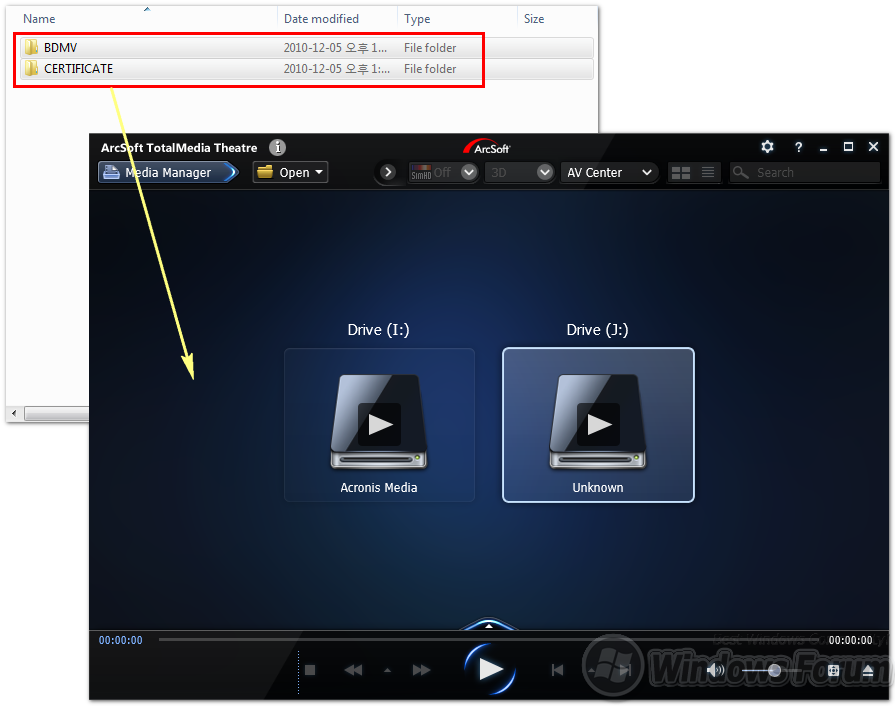
Total Media Theatre 5에서는 2개의 폴더를 플레이어 위로 드래그하면 바로 재생이 됩니다.
거기에 Sub Control 리모콘을 이용하여 블루레이 디스크와 똑같이 언어/자막/Setup 등 자유자재로 선택할 수 있습니다.
그러나 CyberLink PowerDVD10에서는
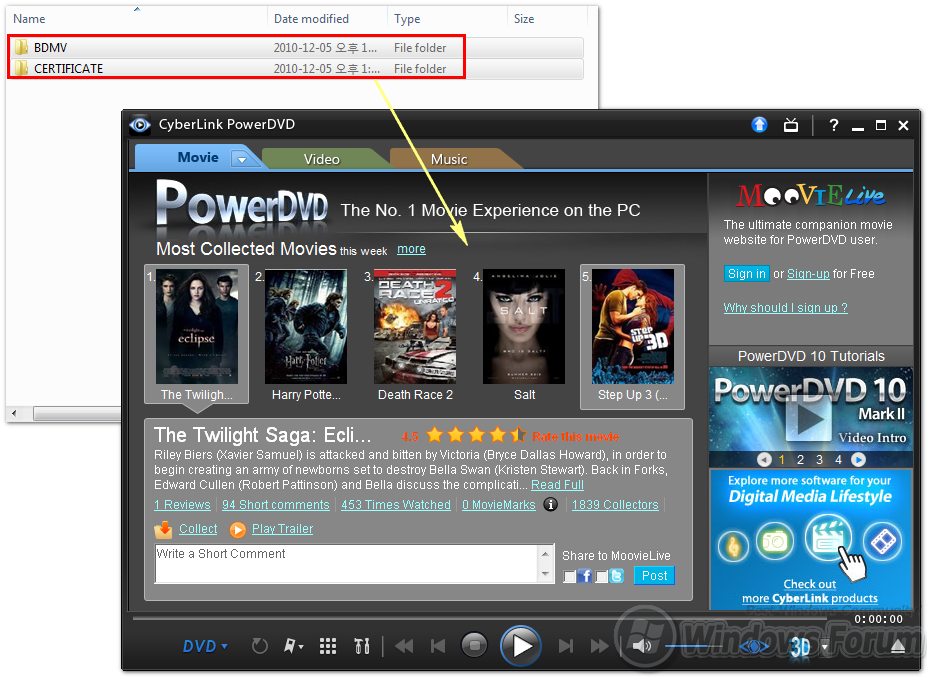
아무리 밀어 넣어도 감감 무소식입니다. 플레이가 되지 않습니다.
그렇다면 이 2개의 폴더를 ISO로 구운 뒤 가상 드라이브에 마운트하여 마치 블루레이 타이틀을 ODD에 삽입한 것처럼 가장하여 플레이를 하면 어떻게 될까요?
가상 드라이브는 DVDFab Virtual Drive를(원숭이 대가리 아이콘의 이 프로그램, 보기보다는 강력하더군요.), 위 2개의 폴더를 ISO 이미지로 묶는 데에는 ImgBurn을 사용했습니다.
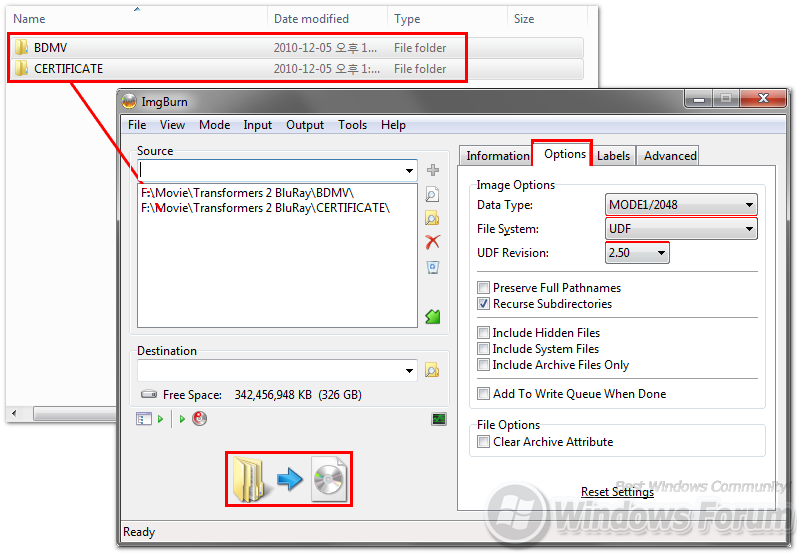
이렇게 하여 만들어진 ISO 이미지를 DVDFab Virtual Drive를 이용하여 가상 드라이브에 마운트 시켰습니다. 이때 Total Media Theatre 5 는
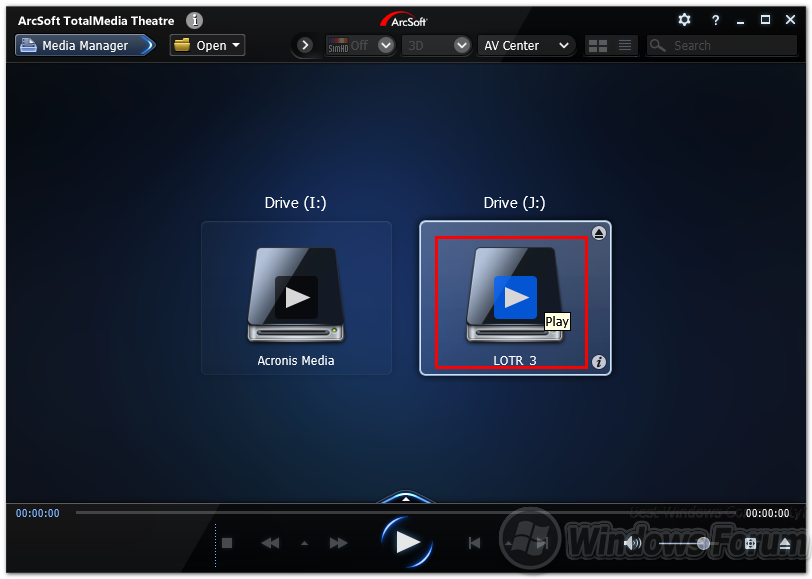
위와 같이 가상 드라이브를 바로 블루레이 디스크 드라이브로 인식하면서 플레이할 준비를 합니다. 물론 플레이도 잘 되구요.
반면 PowerDVD10은
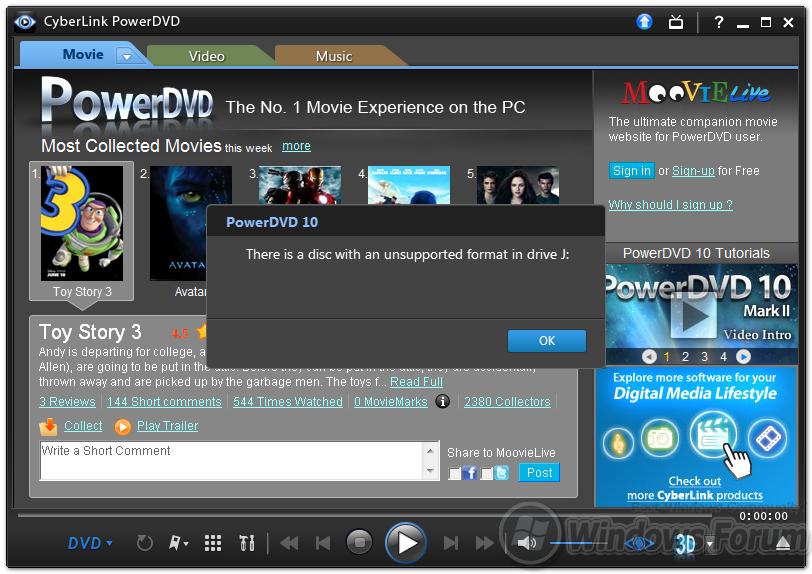
드라이브에 지원되지 않는 포맷의 디스크가 있다면서 재생을 거부하고 있습니다.
가끔씩 재생에 성공하는 녀석이 있었지만 10편에 1편 꼴로 아주 드물더군요. 이유는 무엇인지 알 수 없었습니다.
에.. 이쯤에서 적어도 블루레이 원본 추출 폴더/파일/ISO 이미지를 재생하는 데에 있어서 만큼은 Arcsoft Total Media Theatre 5의 완승이라고 하지 않을 수 없겠습니다. 당연하게도 위 차이점이 CyberLink PowerDVD10이 Arcsoft TMT5 보다 못하다는 증거는 아니며, 다만 편법을 사용할 수 밖에 없는 사용자들을 위한 편의성 측면에 한정하여 그러하다는 것입니다.
이 부분을 제외하고, 사용하시다 보면 현재까지의 상황만 놓고 볼 때 CyberLink PowerDVD10이 훨씬 강력하고 유연하며 버그가 없는 플레이어라는 것을 점차 알게 되실 것입니다.
(몇 가지 더 거론하고 싶지만 아... 2Mbyte의 한계.. ㅠ,ㅜ)
끝까지 읽어 주셔서 감사합니다. (_ _);
댓글 [7]
-
동방전패 2010.12.12 16:57 -
고달픈명탐정 2010.12.12 17:05
왔~~!! 동방전패님 반갑습니다. ^^
저 역시 예전에 동방전패님의 강의를 보고 ISO 이미지를 구웠습니다만 Volume Label 관련 옵션값을 바꿔 만들면 PowerDVD10에서 어느정도 에러없이 가능한가 보군요. 저도 한번 테스트해보겠습니다.
그나저나 ISO로 굽고 남은 원본 폴더/파일은 다 내다 버렸는데.. 풀고 다시하면 되려나..
좋은 정보 항상 감사합니다.
덧, 원래 [도토리 키재기]라는 제목으로 PowerDVD10 과 TMT5 를 간단 비교하는 글을 준비할 계획이 있었는데 제가 아직 부족하여 큰 틀을 잡지 못하고 있었습니다. 동방전패님 고견이 언제나 많은 도움이 되고 있습니다. 짬짬이 좋은 정리글 올려 주시면 감사하겠습니다. (_ _);
덧, 예전에 shabang2 님께서 이 문제에 관해 고민을 하시던 글을 본적이 있는데 댓글을 확인하시고 해답을 찾으셨으면 좋겠습니다.
-
적광 2010.12.12 20:12
글 쓰신 분(고달픈탐정님)이나 댓글 다신 분(동방전패님)이나 정말 대단하다는 생각이 드는군요.
많이 배웠습니다. 감사합니다.
-
매버릭 2010.12.12 20:35
처음 들어보는 정보네요. 잘 봤어요^^
-
고달픈명탐정 2010.12.12 21:18
이야~~ 동방전패님 말씀과 같이 ImgBurn의 옵션을 달리해 ISO로 묶으니 그동안 PowerDVD10에서 재생되지 않던 추출 블루레이 원본 ISO가 가상 마운트된 상태에서 원활하게 재생이 되는군요. 지금까지 2개의 영상물로 테스트해 보았습니다. 딱 한번 재생 중 PowerDVD10이 크래쉬되는 현상은 있었습니다만.
다른 것들도 잘될 것 같군요. 다시 한번 동방전패님께 감사말씀 드립니다. (_ _);
(뭐든 이렇게 두드려야 결과물이 나오는 가 봅니다.)
일단 이로써 PowerDVD10이 TMT5에 밀리던 약점의 한가지는 극복한 셈이로군요.
-
iron 2010.12.13 00:16 처음 보는 정보들이네요. 전문적인 글, 잘 읽었습니다. (이렇게 볼 수 있다면, 눈이 호강할 듯 합니다.)
-
고달픈명탐정 2010.12.13 01:23
본문은 전문적인 글은 전혀 아니구요, 여기저기 얻어 들은 단편지식에 경험한 바를 약간 섞어 넣어 짜집기한 글입니다.
언제나 좋게 봐주시니 고맙습니다. (_ _);
뱀다리 : 요즘 하도 이것저것 테스트를 했더니 컴퓨터에서 소음이 제법 나네요. 내년에 한대 맞춰야겠는데.. 딸이 대학입학하는 관계로..
월요일 출근하면 대출부터 받아야겠습니다. ㅠ,ㅜ

개인적으로 블루레이 원본을 iso이미지 파일로 만들어 업을 좀 했는데 한번도 PowerDVD에서 재생문제를
일으킨 적이 없습니다. (기본적으로 작업시 최종적으로 무조건 iso이미지화 시켜 PowerDVD와의 호환성을 점검하기에...)
아마 BD5, BD9 에서의 블루레이 iso 이미지 파일과 PowerDVD와의 호환성 문제는 있었습니다.
이 문제로 인해 호환성이 별로인 demon tools 라이트 버전에서 갈아 탄것이 Virtual Clonedrive입니다.
이것으로 그 동안 문제가 없어서 별 생각없이 사용하다 근래 DVDFab(듕귁야그들)이 잘 만든 Virtual Drive 를 내놓아
아예 이 제품으로 옮겨서 사용중에 있습니다.
님 글을 보고 테스트 해 볼겸 해서 BD 제작 작업 간단히 해서 BD5을 만들어서 실험에 봤는데
PowerDVD 최신버전에서는 에러가 뿜어 나오네요.
보통 Dual layer의 원본을 iso 이미지화 시켜 volume 명칭만 적어 주고 기본값으로 사용시 문제 없는데,
BD5/9에서는 문제가 생긴다는 것을 알고 옵션값의 문제라는 것을 깨닫고
여기서 바로 수정 작업해서 PowerDVD로 인식하도록 만들었습니다.
즉, IMGburn으로 작업할때,
기본적으로 BD구조을 iso 이미지화 시킬때 기본적인 볼륨명/sing layer 혹은 dual layer에서의 옵션값을 지정해주면
호환성이 좋아 질 것 같습니다.
******
개인적으로 제 모니터상의 컬러 프로파일상에서는 TMT가 PowerDVD보다는 색감이 제 눈에 맞습니다.
또 다른 모니터에서는 PowerDVD가 더 낫지만 나름대로 TMT음성때문에 TMT를 선호합니다.
그런데, 가장 중요한 보통 확장판/극장판 등의 혼합구조에서 많이 사용되는 authoring 방식(무수한 쪼개진 m2ts+겁나 복잡한
mpls구조의 seamless brach방식)에서는 PowerDVD가 월등하게 연결고리가 부드럽게 진행됩니다.
아직까지 TMT가 seamless branching방식에 이용되는 Arrival Time clock를 이용하지 않기에 파일과 파일연결시
좀 거슬리는 장면이 보입니다.